動画撮影で白飛びを防ぎ、美しい映像を手に入れるために欠かせない機能の一つに「ゼブラ」があります。
この記事では、ゼブラ機能とは何かや、ゼブラ1、ゼブラ2、ゼブラ1+2の違い、そして最適な設定方法について、具体的な事例を交えて解説しています。
「白飛び」を気にされている方や、動画撮影のクオリティアップを目指している方必見! ゼブラ機能をマスターして、あなたの動画制作をレベルアップさせましょう。
- ゼブラ機能とは何か?
- ゼブラ1、ゼブラ2、ゼブラ1+2の違い
- おすすめの設定(パーセンテージ)
- 具体的な設定方法
- 様々な撮影シーンでの活用例
この記事を読めば、あなたもゼブラ機能を使いこなせるようになり、動画撮影がもっと楽しくなるはずです!
ゼブラ機能とは何か?
ゼブラ機能とは、一眼レフやミラーレスカメラの液晶モニターや電子ビューファインダー上に、露出がオーバーしている部分を縞模様(ゼブラ模様)で表示する機能のことです。
ゼブラ機能の目的とメリット
ゼブラをONにすることで、画像の明るい部分が白黒の縞模様になります。これにより、どの部分が過露出になっているか、一目で判断することができます。
特に、過露出になると白飛びしてしまいディテールが失われてしまいます。ゼブラ機能を使うことで、白飛している部分がディスプレイ上で簡単にわかるため、設定を変更することで白飛びを事前に防ぐことができます。
- 露出の確認: 撮影前に露出を確認し、適切な露出設定を行うことができます。
- ハイライトの保護: 重要な部分のディテールを損なわずに撮影できます。
- 露出ブレの防止: 一連の写真の露出を一定に保つことができ、露出ブレを防ぐことができます。
ゼブラ機能の使い方
ゼブラ機能を使うためには、各カメラのメニューから、ゼブラ機能をオンにし、表示レベル(何%以上の露出でゼブラを表示するか)を設定します。
液晶モニターや電子ビューファインダーを見ながら、ゼブラ模様が出ないように露出を調整します。
ゼブラ設定の実例
例えば、Canonのカメラの場合、次のように「ゼブラ設定」という項目で「ゼブラ」を「入」にします。
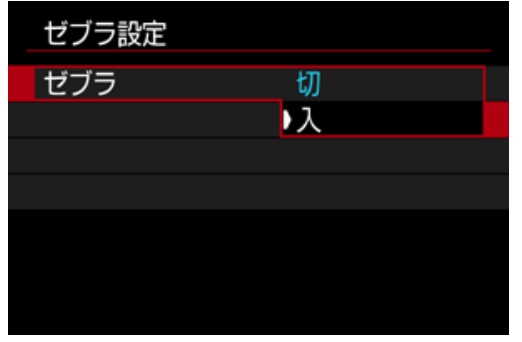
ゼブラ1, ゼブラ2, ゼブラ1+2とは何か?違い
ゼブラを「入」にすると、ゼブラ1, ゼブラ2, ゼブラ1+2というメニューが選択できるようになります。
ゼブラを表示するための露出の閾値(%)に対して、設定輝度値の周辺も含めて表示するか、それとも、設定輝度値以上の範囲のみを表示するか、両方とも含めるかの違いです。
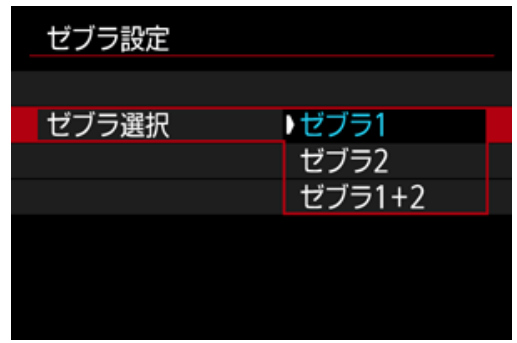
- ゼブラ1:設定輝度値の周辺範囲(プラスマイナス5%)を左上から右下の斜線表示
- ゼブラ2:設定輝度値以上の範囲を左下から右上の斜線表示
- ゼブラ1+2:ゼブラ1とゼブラ2の両方を表示( ゼブラ1とゼブラ2の表示領域が重なる場合は、ゼブラ1を優先して表示)
%:設定輝度値
ゼブラ1とゼブラ2のそれぞれに対して、輝度値を%で設定することができます。
輝度値の%とは、画像のどの程度の明るさからゼブラ模様を表示するかを設定するための数値です。
- 輝度値を100%
画像の最も明るい部分(白に近い部分)にのみゼブラ模様が表示されます。 - 輝度値を50%
画像の中程度の明るさの部分からゼブラ模様が表示されるようになります。
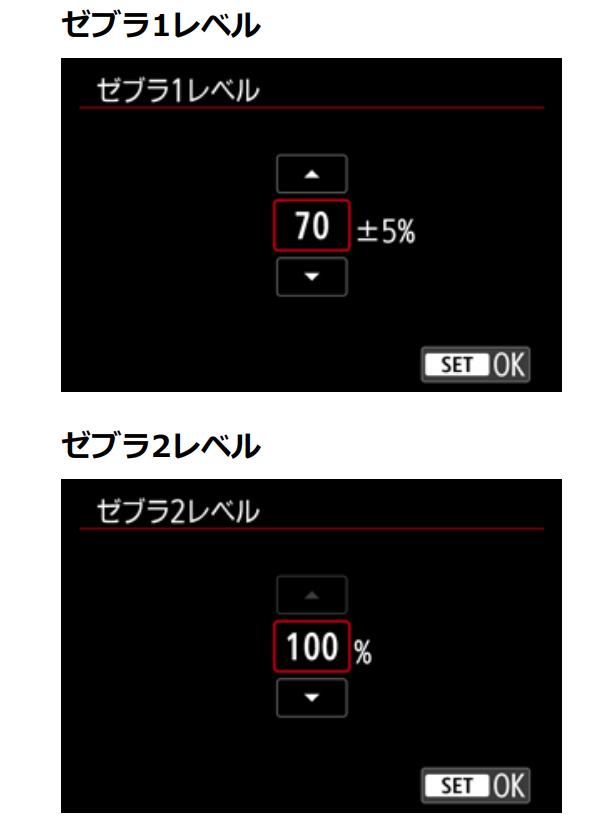
おすすめの設定
ゼブラのおすすめの設定としては、ゼブラ2で輝度値を90%にすることです。こうすることで、白飛びレベルが90%以上の部分が縞模様で表示されます。
設定時は以下の%を目安としてください。
- ゼブラ1: 80%~90%
- ゼブラ2: 95%~100%
ゼブラ機能の注意点
あくまで参考値
ゼブラ機能を使う際は以下の点に注意してください。
ゼブラ機能はあくまでも参考値です。最終的な露出は、撮影者の意図やシーンによって調整する必要があります。
また、被写体の種類や明るさによって、適切なゼブラレベルは異なります。
設定輝度値(%)を下げすぎない
ゼブラの設定輝度値(%)を低くしすぎると、画面の白っぽい部分のほとんどがゼブラ模様になってしまいます。
逆に、EOSR6 markIIであれば、ゼブラ2(設定輝度値以上をゼブラ表示)とし、輝度値を100%とすると完全に白飛びしてしまっている部分だけが縞模様で表示されます。
白飛びしている場合の対処法
ゼブラ機能をONにしたときに縞模様が確認できて白飛びしている場合は以下の対処法があります。
- 露出補正をマイナス方向に調整
- ISO感度を下げる
- F値を上げる(絞る)
- NDフィルターを使う
- 露出補正をマイナス方向に調整
ゼブラ表示がされている部分を基準に、露出補正をマイナス方向に調整します。これにより、白飛びしていた部分が適正な露出になるように調整できます。 - ISO感度を下げる
ISO感度を下げることで、センサーへの光の入射量を減らし、白飛びを防ぐことができます。
ただし、ISO感度を下げすぎるとノイズが増えてしまうため、画質とのバランスを考慮する必要があります。 - F値を上げる(絞る)
F値を上げて絞りを絞ることで、被写体に届く光量を減らし、白飛びを防ぐことができます。
ただし、絞りを絞りすぎると、被写界深度が深くなり、背景までピントが合ってしまうため、構図によっては不適な場合があります。 - NDフィルターを使う
NDフィルターを使用することで、レンズに入る光量を減らし、露出を調整することができます。
ゼブラ機能以外の露出確認方法
ゼブラ機能以外にも露出を確認する方法はあります。例えば次のような機能です。
- ヒストグラム
- 測光
- スポット測光
- 中央重点測光
- 評価測光
ヒストグラム
ヒストグラムは、画像の明るさの分布をグラフで表したものです。
横軸が明るさのレベル、縦軸が画素数に対応しており、グラフの山の位置や広がり方によって、画像全体の明るさやコントラストがわかります。
- 特徴:
- 画像全体の明るさのバランスが一目でわかる。
- 白飛びや黒つぶれの有無を判断できる。
- 露出の微調整に役立つ。
- 使い方:
- ヒストグラムを見ながら、グラフが左に寄っていれば暗く、右に寄っていれば明るいと判断します。
- グラフが右端に突き当たっている場合は白飛び、左端に突き当たっている場合は黒つぶれの可能性があります。
スポット測光
スポット測光は、画面の一部分の明るさを基準に露出を決定する方法です。
- 特徴:
- 特定の箇所の明るさを正確に測りたい場合に有効。
- 背景よりも被写体を優先して露出を決めたい場合に使う。
- 使い方:
- 測光したい部分にスポット測光の枠を合わせ、露出を決定します。
中央重点測光
中央重点測光は、画面の中央部の明るさを優先して露出を決定する方法です。
- 特徴:
- 人物撮影など、被写体が画面の中央にいる場合に使いやすい。
- 背景よりも被写体を優先して露出を決めたい場合に使う。
- 使い方:
- 被写体を画面の中央に配置し、露出を決定します。
評価測光
評価測光は、画面全体の明るさを平均して露出を決定する方法です。
- 特徴:
- 一般的な撮影シーンで使いやすい。
- カメラが自動で最適な露出を判断してくれる。
- 使い方:
- カメラ任せで露出を決定したい場合に使う。
どの方法を使うべきか?
どの方法を使うかは、撮影するシーンや被写体によって異なります。
- 風景写真: ヒストグラムと評価測光を組み合わせるのが一般的です。
- 人物写真: スポット測光や中央重点測光、露出補正を組み合わせることが多いです。
- マクロ撮影: スポット測光が有効です。
まとめ
ゼブラ機能は、ミラーレスカメラの露出設定を正確に行う上で非常に便利な機能です。動画撮影時に白飛びを防いで、ハイライトを保護する際に効果的です。
カメラに機能が備わっている場合はぜひ使ってみてください。




コメント